Podczas aktualizacji Firefoksa wielu użytkowników napotyka błąd, który mówi, że jest aktualizowany przez inną instancję. Jest to częsty błąd zgłaszany przez użytkowników i najczęściej pojawia się, gdy jednocześnie działają dwa lub więcej procesów aktualizacji. Omówiliśmy możliwe przyczyny komunikatu Firefox jest aktualizowany przez inną instancję oraz sposoby rozwiązania tego problemu.
Co robi Firefox jest aktualizowany przez inną instancję?
Jeśli zobaczysz komunikat, że Firefox jest aktualizowany przez inną instancję, oznacza to, że proces aktualizacji Firefoksa może już przebiegać automatycznie – a zdarzyło Ci się wybrać aktualizację ręcznie.
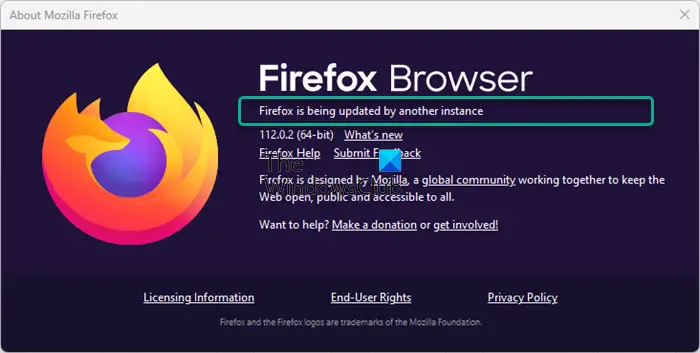
Może to również oznaczać, że możesz mieć otwartych wiele instancji Firefoksa, z których każda ma swój profil. Jednak tylko pierwsze otwarte okno może zaktualizować przeglądarkę.
W innych przypadkach pojawi się błąd Firefox jest aktualizowany przez inną instancję.
Możliwe, że masz oddzielne Użytkownicy komputerów PC, którzy mogą być w trakcie aktualizacji Firefoksa, mogą mieć również inne przyczyny. Niektórzy użytkownicy zauważyli, że problem może również wynikać z usterki rozszerzeń, motywów i akceleracji sprzętowej.
Firefox jest aktualizowany przez inną instancję
Może pojawić się ten błąd aktualizacji Firefoksa dla stajni, nocnej lub dowolnej kompilacji. Poczekaj chwilę, a potem zobacz. Jeśli to nie pomoże, zalecamy otwarcie Menedżera zadań, zlokalizowanie wszystkich procesów Firefoksa, kliknięcie ich prawym przyciskiem myszy i wybranie Zakończ zadanie.
Jeśli jednak to nie pomoże, masz kilka szybkich obejść, które pomogą Ci ominąć Firefox jest aktualizowany przez inny komunikat instancji:
Sprawdź problemy w trybie rozwiązywania problemów.Wyłącz rozszerzenie i motywy oraz wyłącz przyspieszenie sprzętowe.Wyłącz tryb zgodności.Odśwież Firefoksa i usuń profile preferencji.Utwórz nowy profil Firefoksa.
Zanim zaczniesz, zalecamy wyczyszczenie pamięci podręcznej Firefoksa.
1] Sprawdź problemy w trybie rozwiązywania problemów
Niezależnie od tego, czy Firefox wyświetla błąd aktualizacji, czy też ulega awarii, uruchomienie przeglądarki w trybie rozwiązywania problemów może pomóc w rozwiązaniu problemu. W takim przypadku Firefox uruchomi się ponownie w trybie awaryjnym z wyłączonymi dodatkami lub motywami.
Gdy Firefox wejdzie w tryb rozwiązywania problemów, przetestuj problem. Jeśli problem będzie się powtarzał, oznacza to, że nie jest związany z żadnym z powyższych. Zamiast tego może to być spowodowane ustawieniami preferencji przeglądarki Firefox, które nie zostały wyłączone w trybie awaryjnym. Jeśli problem zniknie, będziesz musiał wyizolować szkodliwy dodatek lub motyw i wyłączyć go lub usunąć, jak wyjaśniono poniżej.
Przeczytaj: Firefox nie otwiera się ani nie uruchamia
2] Wyłącz rozszerzenie i motywy oraz wyłącz akcelerację sprzętową
Jeśli problem nie występuje w trybie awaryjnym, musisz sprawdzić, czy przyczyną problemu jest rozszerzenie, motyw lub akceleracja sprzętowa. Dlatego musisz wyłączyć rozszerzenia i motywy lub wyłączyć akcelerację sprzętową, aby naprawić błąd aktualizacji Firefoksa.
Przeczytaj: Jak dodać przycisk rozszerzenia do Pasek narzędzi przeglądarki Firefox
3] Wyłącz tryb zgodności
Upewnij się, że nie uruchamiasz Firefoksa w trybie zgodności, jeśli używasz starszej wersji systemu operacyjnego Windows. Jest to jeden z powodów, dla których możesz napotkać błąd, Firefox jest aktualizowany przez inną instancję. W takim przypadku należy wyłączyć tryb zgodności dla przeglądarki Firefox:
Upewnij się, że jesteś zalogowany jako administrator, kliknij prawym przyciskiem myszy przeglądarkę i wybierz Właściwości. Następnie wybierz kartę Zgodność. Teraz odznacz wszystkie elementy na karcie Zgodność. Naciśnij OK i Zastosuj.
4] Odśwież Firefoksa i usuń profile preferencji
Jeśli problem będzie się powtarzał, możesz odświeżyć ustawienia przeglądarki Firefox. Ten proces usunie wszelkie rozszerzenia i motywy, uprawnienia witryny, zmodyfikowane preferencje, dodane wyszukiwarki, certyfikaty bezpieczeństwa itp. Zamiast tego utworzy nowy folder profilu i przywróci domyślne ustawienia przeglądarki. Dodatkowo będzie przechowywać ustawienia Firefoksa i dane osobowe w nowym folderze profilu. Alternatywnie możesz usunąć profile preferencji Firefoksa, aby naprawić błąd aktualizacji.
Przeczytaj: Wyjaśnienie plików i folderów profilu Firefox
5] Utwórz nową przeglądarkę Firefox profil
Być może wystąpił błąd, Firefox jest aktualizowany przez inną instancję z powodu do problemu z bieżącym profilem.
W takim przypadku możesz utworzyć nowy profil Firefoksa i sprawdzić, czy to pomoże rozwiązać problem. Jeśli to pomoże Ci pozbyć się błędu, możesz przenieś pliki z poprzedniego profilu do nowego profilu. Uważaj jednak, aby nie skopiować uszkodzonych plików, aby uniknąć przenoszenia problemów.
Jeśli powyższe metody nie zadziałają, możesz odinstalować i ponownie zainstalować Firefoksa. To na pewno pomoże! Pamiętaj jednak, aby wcześniej wykonać kopię zapasową zakładek i haseł.
Przeczytaj: Firefox Profile Manager umożliwia tworzenie, usuwanie i przełączanie profili Firefoksa.
Dlaczego czy mam dwie wersje Firefoksa?
Wygląda na to, że niektórzy 64-bitowy użytkownicy systemu Windows widzą zainstalowane dwie wersje Firefoksa. Dzieje się tak, ponieważ Firefox znajdował się w folderze 32-bitowym, ale instalator lub aktualizator instaluje nową wersję w folderze 64-bitowym. Najpierw musisz sprawdzić lokalizację powiązaną z różnymi skrótami na pulpicie.
W tym celu kliknij skrót prawym przyciskiem myszy i wybierz Właściwości. Jeśli jest przypięty na pasku zadań, kliknij go prawym przyciskiem myszy, a następnie kliknij prawym przyciskiem myszy Mozilla Firefox. Teraz w sekcji Właściwości wybierz kartę Skrót i zaznacz pole Cel, aby sprawdzić lokalizację. Teraz, jeśli widzisz, że istnieją różne instalacje Firefoksa w różnych miejscach, skopiuj profil na dysk flash, a następnie odinstaluj starszą wersję. Starsza wersja zwykle znajduje się w poniższej ścieżce:
C:\Program Files (x86)\Mozilla Firefox\
Nowa wersja pozostanie nienaruszona. Jednak zanim cokolwiek usuniesz, pamiętaj o zmianie domyślnej przeglądarki na Edge. Należy to zrobić, jeśli korzystasz z pakietu Microsoft Office na swoim komputerze, w przeciwnym razie może wystąpić problem polegający na tym, że pakiet Office wykryje lokalizację Twojej nowej domyślnej przeglądarki po usunięciu starej.
Przeczytaj: Firefox już działa, ale nie odpowiada
Dlaczego Firefox ciągle każe mi zaktualizować?
Czasami możesz zobaczyć kartę o nazwie „Firefox zaktualizowany” lub komunikat „Zostałeś zaktualizowany do najnowszej wersji Firefoksa.” Może się on pojawić przy każdym uruchomieniu Firefoksa, nawet jeśli nie aktualizowałeś Firefoksa.
Ten problem z Firefoksem może wystąpić, jeśli przypadkowo zapisałeś tę kartę jako stronę główną lub jeśli Firefox nie może aby zapisać plik ustawień. W takim przypadku możesz wykonać poniższe czynności, aby rozwiązać problem:
Kliknij przycisk menu ( ) w Firefoksie i wybierz Ustawienia. Wybierz Strona główna po lewej stronie. Teraz po prawej stronie w sekcji Nowe okna i karty przejdź do Strony głównej i nowych okien. Tutaj sprawdź, czy zawiera coś podobnego do http://www.mozilla.com/en-US/firefox/4.0/whatsnew/. Oznacza to, że przypadkowo dodałeś stronę „Firefox Updated” do stron ładowanych przez Firefoksa podczas uruchamiania. Po prostu kliknij Przywróć domyślne w prawym górnym rogu, aby rozwiązać problem.
Mam nadzieję, że to pomoże.